Creación de un disco Blu-ray
Es posible crear discos Blu-ray con calidad de imagen de alta definición (HD) mediante la unión de vídeos de formato TS (AVC) importados al ordenador.
 Notas
Notas
- Para crear un disco Blu-ray, primero es necesario instalar un software adicional específico.
Para obtener más información, consulte el siguiente sitio web.
http://support.d-imaging.sony.co.jp/BDUW/ - Para crear un disco Blu-ray se necesita una grabadora de Blu-ray.
- En el disco no se pueden grabar vídeos con un formato diferente a TS (AVC).
- En la ventana principal, seleccione los vídeos de formato TS (AVC) que desee grabar en el disco Blu-ray.
- Haga clic en
 en la parte superior de la ventana y seleccione [Crear Disco Blu-ray (HD)].
Se muestra la ventana que se utiliza para seleccionar el tipo de disco Blu-ray que se va a crear.
en la parte superior de la ventana y seleccione [Crear Disco Blu-ray (HD)].
Se muestra la ventana que se utiliza para seleccionar el tipo de disco Blu-ray que se va a crear.
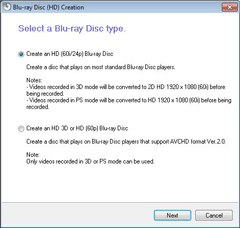
- Seleccione el tipo de disco Blu-ray que quiera crear.
- Haga clic en [Siguiente].
Se mostrará la ventana para seleccionar los vídeos.
Confirme los vídeos que desee grabar en el disco Blu-ray.
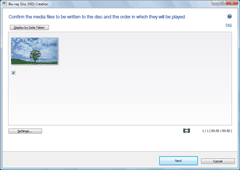
 Nota
Nota- La conversión de los vídeos grabados con el modo [HD PS] puede tardar un tiempo.
 Consejos
Consejos- Para añadir más vídeos, seleccione los vídeos que desee agregar en la ventana principal, arrástrelos y suéltelos en esta ventana.
- Si lo desea, puede grabar sólo algunos segmentos del vídeo seleccionado en el disco Blu-ray. <Detalles>
- Al hacer clic en [Mostrar por hora de toma], el orden de los vídeos cambia automáticamente al orden de la fecha de su obtención.
- Si quita la marca de la casilla de verificación [Configuración de disco fluido] en la ventana que aparece al hacer clic en [Configuración], podrá reducir el tamaño de la zona de almacenamiento temporal utilizada para crear el disco. Esta casilla de verificación está marcada por defecto.
- Haga clic en [Siguiente].
Se muestra la imagen de menú del disco Blu-ray que se va a crear.
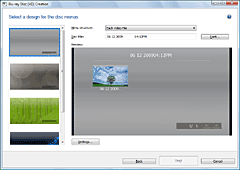
 Nota
Nota- Cuando se crea un disco Blu-ray en 3D de alta definición o en alta definición (60p/50p), este paso no es necesario porque este tipo de formato de disco Blu-ray no tiene una pantalla de menú.
 Consejos
Consejos- Si hace clic en [Estructura del menú] aparecerá una lista desplegable donde podrá seleccionar el método que se utilizará para crear el título del menú del disco.
- Si hace clic en [Fuente], podrá seleccionar el color de texto del nombre del disco, del título, etc.
- Confirme el estilo de menú que desea crear y haga clic en [Iniciar].
La creación del disco Blu-ray comienza.
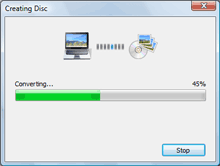
 Notas
Notas- Para crear un disco Blu-ray es necesario conectar una unidad grabadora de discos Blu-ray en el ordenador.
- La creación de un disco Blu-ray puede tardar bastante tiempo.
- En los discos Blu-ray sólo se puede grabar una vez.
Creación de un disco Blu-ray en 3D de alta definición o en alta definición (60p/50p)
Se puede crear un disco sin necesidad de convertir el modo de grabación de los vídeos.
El disco que se creará se puede reproducir en 3D con un reproductor de discos Blu-ray compatible con el formato AVCHD Ver.2.0.
 Nota
Nota
- Los discos Blu-ray en 3D de alta definición o en alta definición (60p/50p) no tienen pantalla de menú, por lo que dicha pantalla no se puede editar. La visualización de la pantalla de menú del disco varía en función del reproductor que se utilice.
Cambio de la configuración para crear un disco Blu-ray
Cuando se crea un Disco Blu-ray con calidad de imagen de alta definición (HD), la configuración necesaria para crear discos Blu-ray puede establecerse en la ventana Configuración que aparece al hacer clic en [Configuración] en la ventana de selección de vídeos.
| [General] | Puede configurarse la unidad que se utilizará para grabar o la ubicación de almacenamiento de archivos temporales. Para cambiar la unidad que se utilizará para grabar, seleccione una unidad en la lista desplegable. Para cambiar la ubicación de almacenamiento de los archivos temporales, seleccione la carpeta en la ventana de selección de carpetas que aparece al hacer clic en [Examinar]. |
| [Creación del disco] | Puede configurarse el comportamiento de reproducción, el formato de vídeo, etc. [Si se reproduce un disco]: elija que el comportamiento de reproducción de discos inicial sea mostrar la ventana de menú o iniciar la reproducción y, a continuación, haga clic en el botón de opción adecuado. [Formato de vídeo de disco]: Seleccione el formato de vídeo según el formato de vídeo de la videocámara y el sistema de televisión en color de su área local, y haga clic en el botón de opción adecuado. (Esta configuración se establece normalmente durante la instalación, de modo que puede que no sea necesario cambiarla). [Configuración de disco fluido]: al poner una marca de verificación se puede crear un disco que reproduce el vídeo de forma fluida y suave. Esta casilla de verificación está marcada por defecto. La creación de un disco fluido puede tardar más y necesitar una cantidad mayor de espacio en la carpeta temporal. [Configuración del modo de audio]: al poner una marca de verificación se puede convertir el audio de todos los vídeos a estéreo de 2 canales y crear un disco. Si está seleccionada esta configuración, se tardará más en crear los discos. |